MIUI 14: Die geheimen Tipps & Tricks für Euer Xiaomi-Smartphone


Ihr habt die Absicht, Euer Xiaomi-, Redmi- oder Poco-Smartphone noch intuitiver zu machen? In dieser Liste findet Ihr die besten versteckten Funktionen sowie andere praktische Tipps und Tricks für MIUI 14, das 2024 zum HyperOS werden soll. Wir zeigen Euch, wie Ihr Werbung aus MIUI entfernt, Super Wallpapers anwendet oder wie Ihr Eurem Xiaomi-Smartphone, wie beim Apple iPhone 15 Pro (Test), einen Action Button hinzufügt.
Inzwischen gehört die MIUI 14 (Test) bereits zum alten Eisen, denn HyperOS steht in den Startlöchern. Habt Ihr ein Poco-F5-Smartphone, solltet Ihr mal den Update-Button bemühen. Vielleicht seid Ihr einer der Ersten, welche hierzulande in den Genuss der neuesten Benutzeroberfläche aus dem Hause Xiaomi kommen! Aber auch so haben wir für Euch eine nette Liste mit neuen Funktionen für Euer Xiaomi-Smartphone zusammengefasst, wo für Jeden etwas dabei sein sollte.
- Hier findet Ihr eine Liste der Xiaomi-, Redmi- und Poco-Smartphones, die für das Update auf MIUI 14 geeignet sind.
Inhalt:
- Xiaomi-Smartphone schneller aufladen
- RAM Eures Xiaomi-Smartphones erweitern
- Akku Eures Xiaomi-Smartphones optimieren
- Shortcuts auf dem Sperrbildschirm verwenden
- Herzfrequenz mit dem Fingerabdruckleser messen
- YouTube-Videos bei gesperrtem Bildschirm anschauen
- Werbung in MIUI deaktivieren
- MIUI-Updates schneller erhalten
- MIUI-Verknüpfungen mit der Back Tap-Funktion erstellen
- MIUI-Verknüpfungen mit Quick Ball optimieren
- Den Fingerabdruckleser unter dem Bildschirm unauffälliger machen
- Den Fingerabdruckleser unter dem Bildschirm in einen Schnellzugriff verwandeln
- Bildschirm Eures Xiaomi mit dem Universal Casting Tool streamen
- Control Center entfernen
- FPS-Zähler aktivieren
- Super Wallpapers aktivieren
- Sonnenlichtmodus aktivieren, um die Helligkeit zu steigern
- Lautsprecher "reinigen"
- Foto mit Wasserzeichen versehen
- App-Vorschau verwischen
- Apps in schwebenden Fenstern öffnen
- Kontrollzentrum durch Wischen nach unten zuordnen
- Xiaomi-Smartphone mit Apple Action Button
- Blitzlicht für die Frontkamera
Xiaomi-Smartphone schneller aufladen
Xiaomi ist einer der erfolgreichsten Hersteller im Bereich der Ladetechnologie. Er ist Apple, Samsung oder Google einen Schritt voraus.
Um Euren Akku zu schonen, bietet Xiaomi jedoch nicht standardmäßig die maximale Ladeleistung an. Wenn Euer Xiaomi-, Redmi- oder Poco-Smartphone unter anderem eine kabelgebundene Aufladung mit 120 Watt zulässt, müsst Ihr eine Option aktivieren, um die volle Leistung zu erhalten.
Um dies zu tun:
- Geht zu Einstellungen und dann zu Batterie.
- Wischt unter Batterie nach links oder tippt auf den Reiter Batterie in der oberen rechten Ecke des Bildschirms.
- Tippt auf Ladegeschwindigkeit erhöhen.
- Aktiviert den Schalter mit der Bezeichnung Ladegeschwindigkeit erhöhen.
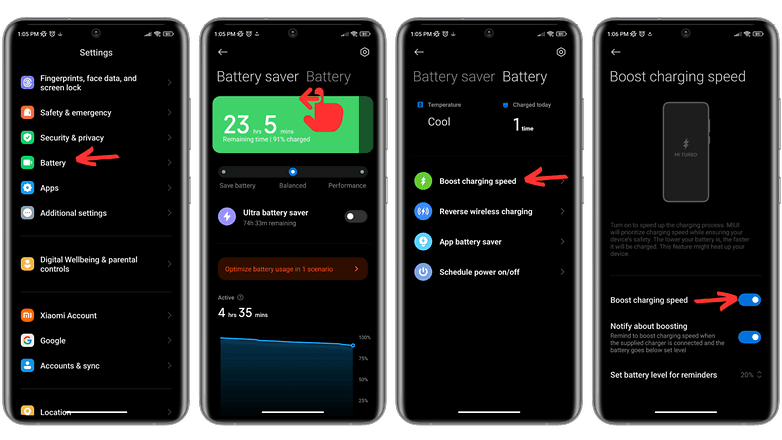
RAM Eures Xiaomi-Smartphones erweitern
Diese Funktion ist bei Xiaomi-Smartphones und all seinen Untermarken sehr bekannt und weitverbreitet. Ihr könnt einen Teil Eures Speichers Eurem Arbeitsspeicher zuweisen, um den RAM Eures Smartphones "virtuell" zu erweitern.
Diese Funktion kann praktisch sein, damit Euer Smartphone zum Beispiel bei ressourcenintensiven Handyspielen flüssiger läuft.
So erhöht Ihr den RAM Eures Xiaomi-Smartphones:
- Geht zu Einstellungen und dann zu Zusätzliche Einstellungen.
- Tippt im Abschnitt Sonderfunktionen auf Speichererweiterung.
- Wählt aus, wie viel Speicher Ihr verwenden möchtet.
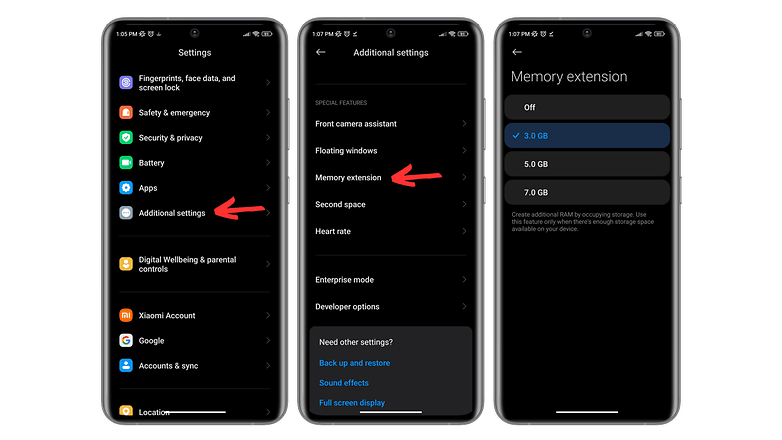
Es kann sein, dass Ihr nicht auswählen könnt, wie viel Speicherplatz dem RAM zugewiesen werden soll. Bei einigen Smartphones wird die Menge an zusätzlichem RAM auf einem oder mehreren voreingestellten Schwellenwerten blockiert. Das Minimum liegt bei zusätzlichen 3 GB. Ihr müsst natürlich auch darauf achten, dass Ihr genügend freien Speicherplatz auf Eurem Smartphone habt, damit diese Funktion funktioniert.
Akku Eures Xiaomi-Smartphones optimieren
Wenn Ihr das Akku-Dienstprogramm Eures Xiaomi-Smartphones aufruft, werdet Ihr wahrscheinlich eine Meldung sehen, in der Ihr aufgefordert werdet, den besagten Akku zu optimieren. Wenn Ihr diesen Knopf drückt, gelangt Ihr zu einem sehr interessanten Untermenü.
MIUI schlägt Euch mehrere Aktionen vor, die Ihr durchführen könnt, um Euren Akku zu schonen. Es handelt sich dabei um sehr präzise Aufgaben und die Benutzeroberfläche zeigt Euch sogar an, wie viele Minuten Ihr an Akkulaufzeit gewinnen könnt, wenn Ihr diese oder jene Aktion ausführt.
- Geht zu Einstellungen und dann zu Batterie.
- Tippt auf Akkuverbrauch optimieren.
- Wählt eine oder mehrere Aktionen aus den von MIUI vorgeschlagenen aus.
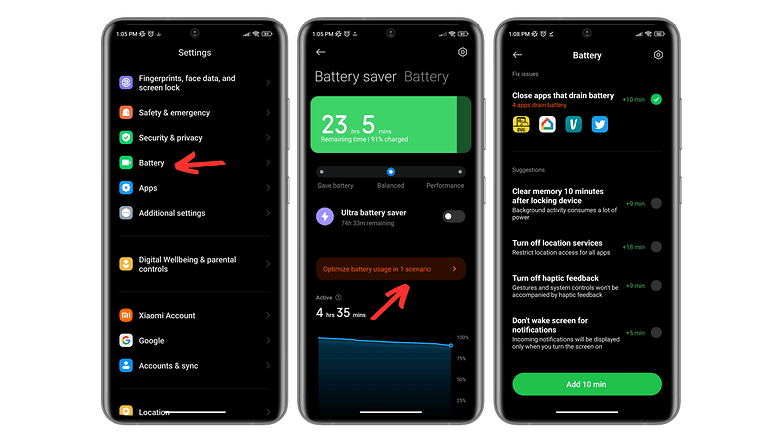
Shortcuts auf dem Sperrbildschirm verwenden
Auf dem Sperrbildschirm Eures Xiaomi-Smartphones seht Ihr einen kleinen Button unten links auf dem Bildschirm. Wenn Ihr nach rechts wischt, während Ihr diesen Button drückt, wird Euch ein Menü mit Shortcuts angezeigt.
Hier könnt Ihr das Carousel-Hintergrundbild ein- und ausschalten, Google Wallet oder Home öffnen, auf Eure Mi-Fernbedienung zugreifen und die Taschenlampe aktivieren.
Auf den ersten Blick ist es noch nicht möglich, dieses Menü anzupassen und weitere Shortcuts hinzuzufügen.
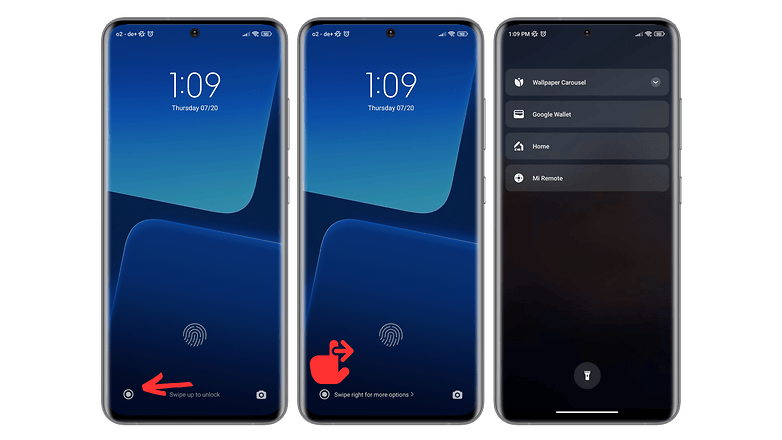
Herzfrequenz mit dem Fingerabdruckleser messen
Diese recht "gimmickhafte" Funktion von Xiaomi ermöglicht es Euch, Eure BPM über den Fingerabdruckleser zu messen. Nach meinem Kenntnisstand muss Euer Smartphone über einen Fingerabdruckleser unter dem Bildschirm verfügen. Es funktioniert nicht, wenn sich der Fingerabdruckleser unter dem Ein-/Ausschalter am Rand des Smartphones befindet.
Um diese Funktion zu aktivieren:
- Geht zu Einstellungen und dann zu Zusätzliche Einstellungen.
- Tippt im Abschnitt Sonderfunktionen auf Herzfrequenz.
- Tippt auf Start und folgt den Anweisungen.
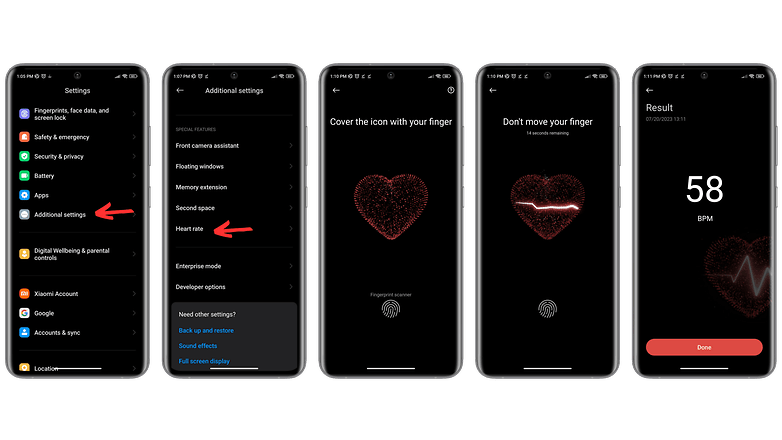
Schaut YouTube-Videos bei gesperrtem Screen
Google verhindert absichtlich, dass Ihr auf Eurem Android-Smartphone Videos im Hintergrund oder mit gesperrtem Bildschirm ansehen könnt. Auf diese Weise will Euch Google zum Abschluss seines YouTube-Premium-Abonnements zu zwingen.
Es gibt zahlreiche Online-Anleitungen und Tutorials, um dieser Erpressung zu entgehen. MIUI bietet eine partielle, aber vor allem native Lösung. Mit dem Menü "Video Toolbox" könnt Ihr Videos starten, während das Smartphone gesperrt ist – und die Wiedergabe wird nicht gestoppt!
- Geht zu den Einstellungen
- Geht zu Besondere Funktionen.
- Geht zu Video Toolbox und aktiviert die Funktion.
- Geht dann in der Video Toolbox zu Video-Apps verwalten und aktiviert den Schalter für YouTube.
- Öffnet YouTube, startet ein Video, tippt auf die lichtdurchlässige Leiste am linken oder rechten Bildschirmrand (je nachdem, was Ihr wählt).
- Wischt im Menü Video-Symbolleiste einmal nach links in die erste Zeile.
- Tippt auf Ton des Videos bei ausgeschaltetem Bildschirm abspielen.
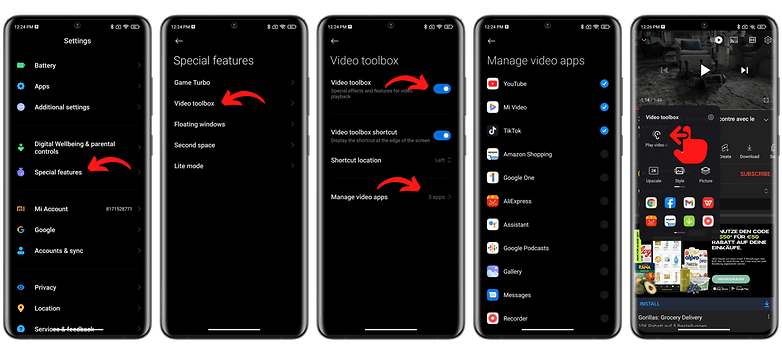
Werbung in MIUI deaktivieren
Um wirklich alle Werbeanzeigen in der MIUI-Oberfläche zu deaktivieren, müsst Ihr mehrere Schritte durchlaufen. Es würde einen ganzen Artikel erfordern, um sie alle im Detail zu beschreiben. Da trifft es sich gut, dass wir einen solchen unten verlinkt haben. Aber Ihr könnt schon mit dem Wichtigsten beginnen, nämlich die MSA-Anwendung aka MIUI System Ads zu deaktivieren.
- Geht zu Einstellungen.
- Geht zu Passwörter & Sicherheit.
- Deaktiviert unter Autorisierung & Widerruf den MSA-Schalter.
- Wartet zehn Sekunden und drückt zur Bestätigung auf Widerrufen.
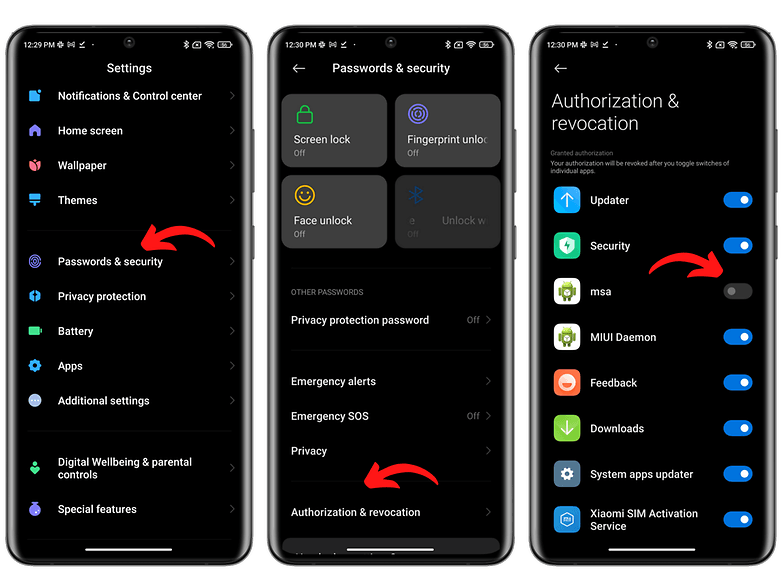
Dieser Eingriff sollte die meisten Werbeanzeigen entfernen. Dies sind jedoch nur die "System"-Werbungen in der MIUI-Oberfläche. Andere Werbungen könnten in einigen der nativen Xiaomi-Anwendungen verbleiben und müssen daher einzeln deaktiviert werden. Was für ein Glück, nicht wahr?
- Hier findet Ihr unsere vollständige Anleitung zur Deaktivierung ALLER Werbeanzeigen in MIUI.
MIUI-Updates schneller erhalten
Xiaomi hält sich nicht strikt an Google, wenn es um Updates und die Implementierung neuer Funktionen geht. Häufig herrscht unter Xiaomi-Fans die Meinung vor, dass es nicht auf die Android-Version, sondern auf die MIUI-Version ankommt. Aber wie jeder chinesische Hersteller setzt Xiaomi die neuen Versionen seiner Overlay-Software zuerst in China ein. Später erst folgen die globalen Versionen für den Rest der Welt. Es gibt jedoch einen Trick, um die MIUI-Aktualisierungen in Europa vor allen anderen zu erhalten.
- Geht in die Einstellungen.
- Geht zu Über das Gerät.
- Tippt auf das Widget MIUI-Version in der oberen linken Ecke.
- Tippt auf das Hamburger-Menü oben rechts.
- Geht zu Einstellungen für Updates.
- Aktiviert unter Sonstiges die Funktion Updates früher erhalten.
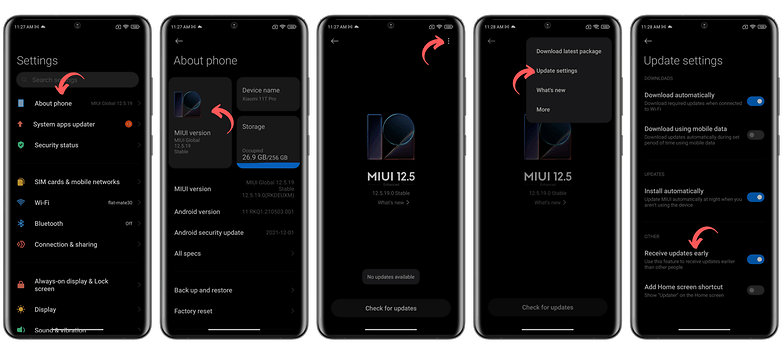
- Wir erklären Euch genauer, wie Ihr MIUI-Updates früher als alle anderen erhaltet.
Mit dieser Funktion wird Xiaomi Euer Smartphone auf die Liste derjenigen setzen, die stabile Versionen von MIUI zuerst erhalten. Das bedeutet, dass Ihr MIUI 13 in der globalen Version einige Tage vor allen anderen europäischen Nutzer:innen erhalten könnt. Das bedeutet aber auch, dass Ihr an vorderster Front mit den Fehlern konfrontiert werden, die mit jedem Update-Rollout einhergehen.
So erstellt Ihr MIUI-Verknüpfungen mit der Back-Tap-Funktion
Mit der Back-Tap-Funktion von MIUI könnt Ihr die Doppel- und Dreifach-Tap-Gesten auf der Rückseite Eures Xiaomi-Smartphones verwenden, um Verknüpfungen zu erstellen (einen Screenshot machen, etc.).
So aktiviert Ihr die Back-Tap-Funktion von MIUI auf Eurem Xiaomi-Smartphone:
- Geht zu den Einstellungen.
- Geht zu Zusätzliche Einstellungen
- Geht zu Verknüpfungen zu Gesten.
- Wählt Back Tap (die Übersetzungen von Xiaomi können minimal anders lauten).
- Wählt Double Back Tap und Triple Back Tap aus.
- Wählt, welche Abkürzung Ihr mit der Geste verknüpfen möchtet.
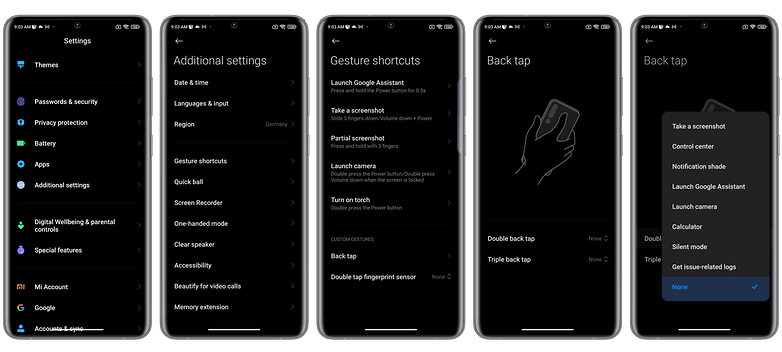
- Seht Euch unser ausführliches Tutorial an, um mit der "Back Tap"-Funktion zusätzliche Tasten auf dem Xiaomi zu erhalten.
Wie Ihr Eure MIUI Shortcuts mit Quick Ball optimiert
Quick Ball oder Touch Assistant ist eine spezielle Funktion, die eine virtuelle Schnelltaste auf Eurem Startbildschirm ermöglicht. Wenn Ihr auf diese schwebende Taste drückt (Quick Ball > Ball > Shortcut), habt Ihr Zugriff auf eine Reihe von fünf Shortcuts. Ihr könnt jedem dieser fünf Shortcuts mehrere Aktionen zuweisen, wie z. B. die Rückkehr zum Startbildschirm, die Stummschaltung usw.
- Geht zu Einstellungen.
- Geht zu Zusätzliche Einstellungen und dann zu Touch-Assistent.
- Aktiviert den Touch-Assistenten und wählt dann Eure 5 Schnellzugriffe aus.
- Tippt von Eurem Startbildschirm aus auf die schwebende Sprechblase, um den Touch-Assistenten aufzurufen.
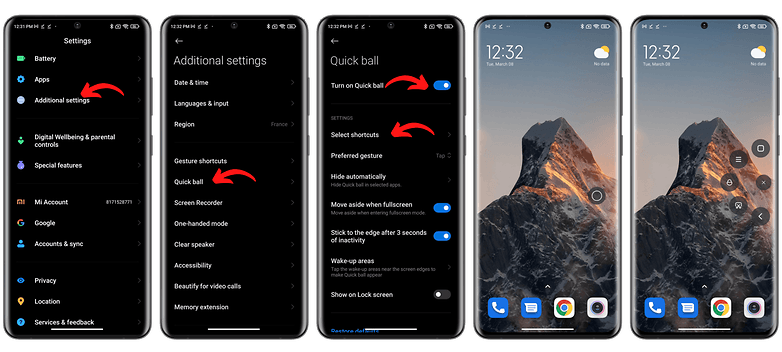
Da die Sprechblase schwebt, könnt Ihr sie auf dem Startbildschirm Eures Xiaomi- oder Redmi-Smartphones beliebig verschieben und auch ausblenden, indem Ihr sie an den Rand des Bildschirms wischt.
Hier zeigen wir Euch ausführlich, wie Ihr Eure MIUI Shortcuts mit Quick Ball optimiert
Den Fingerabdruckleser unter dem Bildschirm unauffälliger machen
Dieser Tipp erfüllt ein sehr nischiges "Bedürfnis". Im Grunde geht es darum, die Helligkeit des Fingerabdrucklesers unter dem Bildschirm des Xiaomi-Smartphones zu verringern. Um Eure Fingerabdrücke zu scannen, projiziert der Leser ein Licht auf einen Teil des Bildschirms, sodass Eure Fingerabdruckmerkmale gut zu sehen sind.
Anscheinend haben sich einige Nutzer darüber beschwert, dass das vom Sensor projizierte Licht zu hell war und ihnen etwa Nachts im Bett die Retina wegbrutzelt. Geht Euch auch so? Dann könnt Ihr so die Helligkeit des Fingerabdrucklesers verringern:
- Geht zu Einstellungen und dann zu Passwörter & Sicherheit.
- Geht zu Entsperren mit Fingerabdruck.
- Scrollt nach unten zu Sonstiges.
- Aktiviert unter Sonstiges die Option mit der Bezeichnung Fingerabdruck entsperren mit geringer Helligkeit.
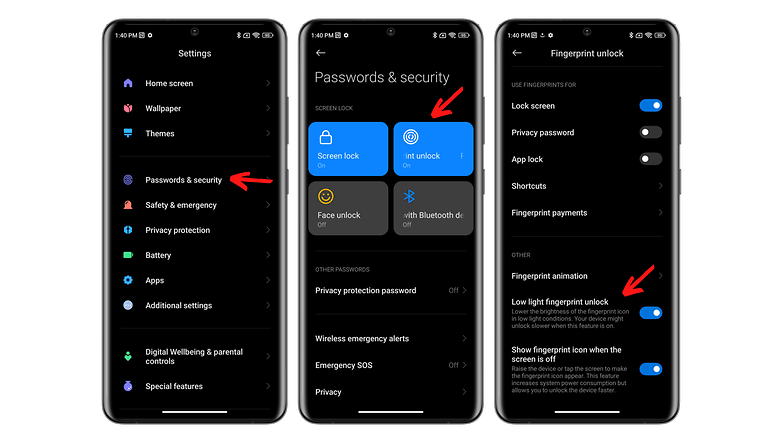
Logischerweise findet Ihr diese Einstellung nur, wenn Euer Smartphone über einen Fingerabdruckleser unter dem Bildschirm verfügt. Und Xiaomi weist darauf hin, dass das Entsperren bei verringerter Helligkeit etwas länger als üblich dauern kann. Eure Retinas leiden schließlich nicht umsonst.
Verwandelt Euren Fingerabdruckleser unter dem Bildschirm in einen Shortcut
Diese Funktion ist super vielversprechend, vor allem, wenn Xiaomi sie in Zukunft noch besser anpassbar macht. Auch hier braucht Ihr logischerweise ein Xiaomi-Smartphone mit Fingerabdruckleser unter dem Bildschirm.
Wenn Ihr Euer Smartphone mit dem Fingerabdruckleser entsperrt, könnt Ihr Euren Finger gedrückt halten, um den Fingerabdruckleser in einen Shortcut zu verwandeln. Bisher sind nur zwei Shortcuts verfügbar: der QR-Code-Leser und die Systemsuche.
- Entsperrt Euer Xiaomi-Smartphone mit dem Fingerabdruckleser.
- Lasst Euren Finger nach dem Entsperren auf dem Bildschirm gedrückt.
- Streicht mit deinem Finger nach rechts oder links, je nachdem, welchen Shortcut Ihr anwählen möchtet.
Screen Eures Xiaomi-Handys mit dem Universal Casting Tool streamen
Xiaomi ermöglicht es Euch, beliebige Inhalte vom Smartphone-Bildschirm auf Euren Fernseher oder jeden anderen angeschlossenen Monitor oder sogar PC zu streamen.
- Geht zu Einstellungen und dann zu Verbinden & Teilen.
- Geht zu Streaming und aktiviert dann den Schalter Streaming.
- Scannt Geräte, die mit demselben Wi-Fi-Netzwerk wie Euer Smartphone verbunden sind.
- Stellt eine Verbindung zu Eurem Fernseher oder PC her.
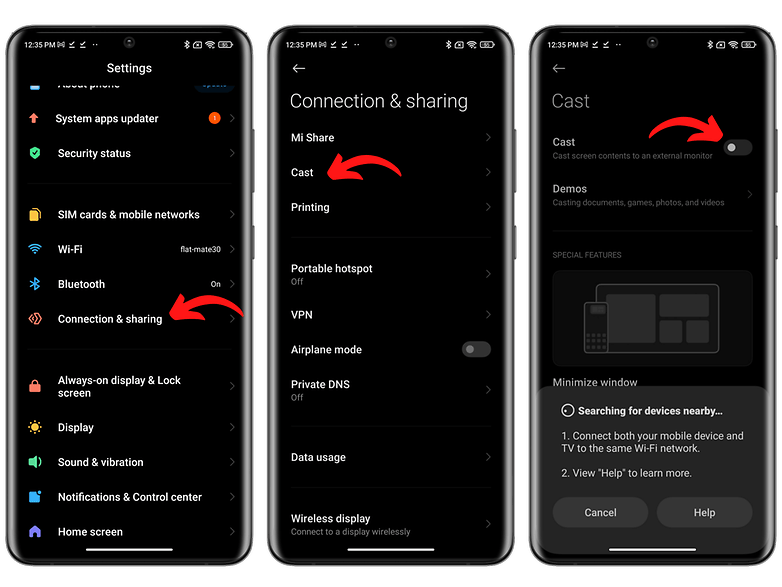
Dieses "Universal Casting Tool" bietet auch einige zusätzliche Funktionen wie die Möglichkeit, Elemente auf dem Bildschirm mit einem einfachen Tippen auszublenden oder im Hintergrund und sogar bei gesperrtem Bildschirm Eures Xiaomi-Smartphones zu casten.
- Lest unsere ausführliche Anleitung zum Streamen Eures Android-Smartphones auf dem Fernseher.
So entfernt Ihr das Control Center
Das Control Center von MIUI ist eine x-te "Hommage" Xiaomis an Apple. Es ist ein von der Benachrichtigungsleiste getrenntes Schnellzugriffsmenü, das man lieben oder hassen kann. Für diejenigen unter Euch, die es hassen: Ihr könnt das Control Center entfernen und zur klassischen Ansicht zurückkehren, um alles auf einem Bildschirm zu haben.
- Geht zu Einstellungen.
- Geht auf Benachrichtigungen & Control Center.
- Tippt unter Control Center auf Stil des Control Centers.
- Wählt Alte Version
- Lest hier ausführlich nach: So aktiviert Ihr in MIUI das alte Kontrollzentrum
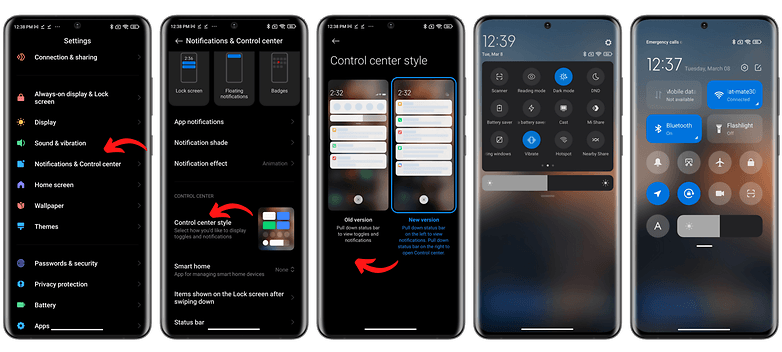
Wie Ihr den FPS-Zähler aktiviert
Echte Gamer wissen, dass die heiligen FPS untrennbar mit dem Spielerlebnis verbunden sind. Wenn Call of Duty Mobile auch nur einen winzigen Frame unter 60 FPS fällt, werfe ich mein Handy in den Müll und kaufe mir ein neues, bevor ich den Hersteller verklage. Ist so!!!
- Aktiviert die Entwickleroptionen (drückt sieben Mal auf MIUI-Version in Über dieses Telefon).
- Geht zu Einstellungen und dann zu Zusätzliche Einstellungen.
- Geht zu Entwickleroptionen.
- Scrollt nach unten zum Abschnitt Monitoring.
- Tippt unter Monitoring auf Power monitor.
- Drückt unter Frame Rate Monitor Tools auf Start
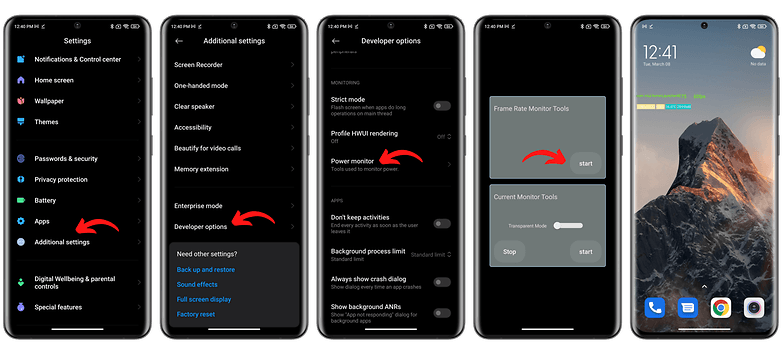
Die Informationen, die in Echtzeit oben links auf dem Bildschirm angezeigt werden, überlagern den App-Screen. Damit Euch das nicht stört, könnt Ihr das Fenster verkleinern, verschieben oder einfach schließen. Achtung, dieser Zähler unterscheidet sich von dem, den Google anbietet und der ebenfalls in den Entwickleroptionen zu finden ist (mir scheint, der von Google hat Probleme mit OLED-Bildschirmen).
- Wir haben Euch das Feature bereits ausführlich erklärt: So aktiviert Ihr unter MIUI den FPS-Zähler Eures Xiaomi-Smartphones
So aktiviert Ihr Super Wallpapers
Dies ist eine Funktion, die bei der Veröffentlichung von MIUI 12 für viel Aufsehen gesorgt hat, im Jahr 2022 aber nicht mehr ganz neu ist. Super Wallpapers sind die animierten Hintergrundbilder von Xiaomi. Sie bieten Themen aus den Bereichen Natur und Astronomie mit spektakulären Ansichten des Mars, zum Beispiel. Und wenn Ihr das Xiaomi-Smartphone entsperrt, zoomt der Bildschirmhintergrund riesig heran, was sehr effektvoll ist.
- Geht zu Einstellungen
- Geht zu Hintergrundbild.
- Tippt auf Super Wallpapers.
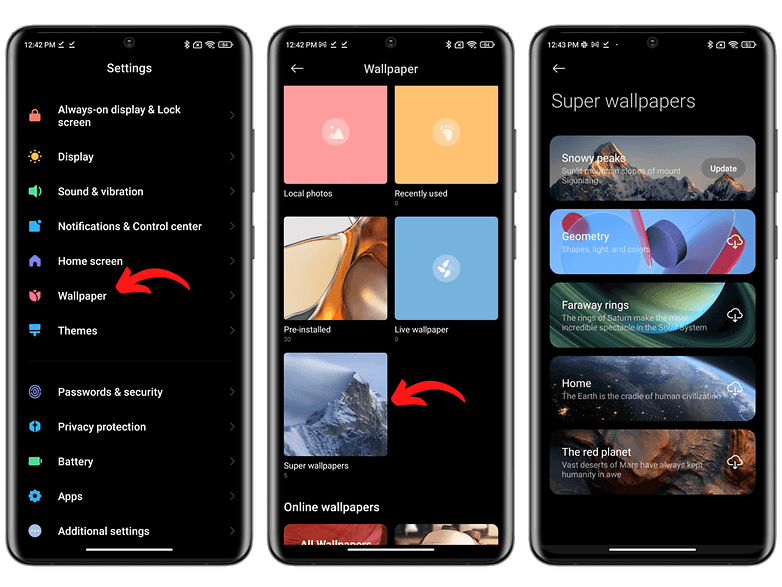
Diese Funktion ist nicht standardmäßig auf allen Xiaomi-Smartphones verfügbar. Der Hersteller scheint sie für Xiaomi-, Redmi- und Poco-Smartphones mit ausreichend leistungsstarken SoCs zu reservieren, d. h. mindestens im oberen Mittelklassebereich. Aber seid beruhigt, es ist ziemlich einfach, mit APKs Eure eigenen Super Wallpaper auf jedem Android-Smartphone zu basteln.
- Wir zeigen Euch einen Trick, wie Ihr Super Wallpapers auf jedem Android-Smartphone installiert.
Aktiviert den Sonnenlichtmodus, um die Helligkeit zu erhöhen
Jedes Android-Overlay bietet eine adaptive Helligkeit, deren Stufe sich an das Umgebungslicht anpasst. Aber nicht jeder nutzt diese Funktion, insbesondere wenn Ihr es gewohnt seid, auf Eurem Xiaomi-Smartphone zu zocken. Für diejenigen, die die adaptive Helligkeit nicht nutzen, aber trotzdem wollen, dass ihr Bildschirm im Freien lesbar bleibt, bietet MIUI einen "Sonnenlichtmodus".
Die Idee dahinter ist, dass die Helligkeit automatisch angehoben wird, sobald Ihr das Haus verlasst. Im Grunde ändert sich die Helligkeit nur dann automatisch, wenn Ihr nach draußen in die Sonne geht. In der restlichen Zeit bleibt sie auf der von Euch eingestellten Stufe.
- Geht auf Einstellungen
- Geht auf Bildschirm und dann auf Helligkeitsstufe.
- Aktiviert die Funktion Sonnenlichtmodus (die adaptive Helligkeit muss zuvor ausgeschaltet werden).
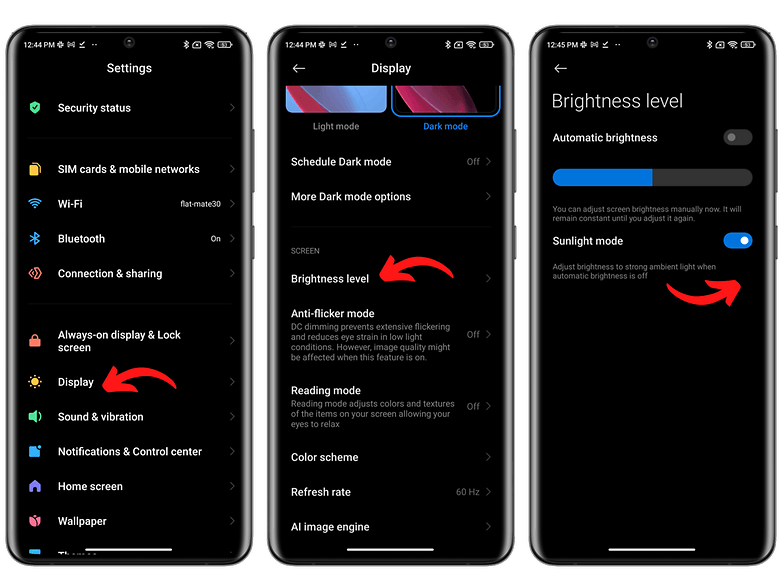
Wie Ihr Eure Lautsprecher "reinigen" könnt
Diese versteckte Funktion sollte vielleicht auch versteckt bleiben. Xiaomi behauptet, die Lautsprecher seiner Smartphones "reinigen" zu könnt. Die Idee dahinter ist, einen Klang zu erzeugen, der stark genug ist, um den Staub zu entfernen, der die Lautsprecher verstopft.
- Geht zu Einstellungen.
- Geht zu Zusätzliche Einstellungen.
- Tippt auf Lautsprecher reinigen
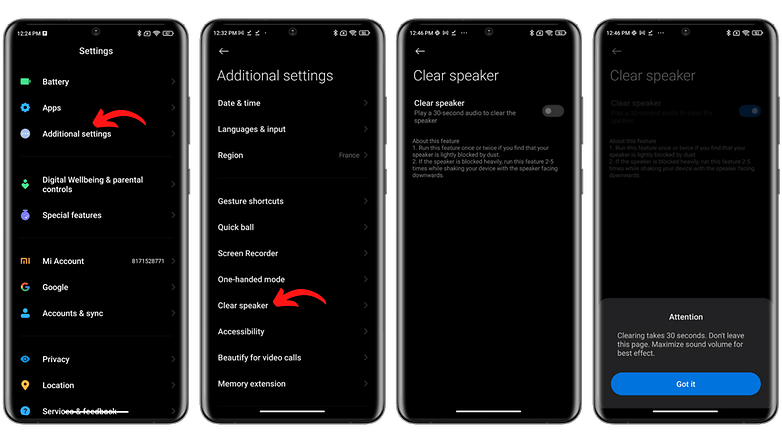
Die Reinigung dauert 30 Sekunden und der Ton klingt wie eine Sirene. Xiaomi empfiehlt, den Vorgang 2 bis 5 Mal zu wiederholen, je nachdem, wie verschmutzt der Lautsprecher ist. Ich persönlich glaube absolut nicht an die Wirksamkeit dieser Option. Aber wer weiß, vielleicht ist der Placebo-Effekt die Mühe wert (und vielleicht irre ich mich auch).
Wie Ihr unter MIUI die Lautsprecher Eures Xiaomi-Smartphones reinigt, könnt Ihr jedenfalls in unserem verlinkten Artikel nochmal ausführlich nachlesen.
Schützt Fotos mit einem Wasserzeichen
Habt Ihr Angst, dass Euch jemand Eure Fotos klaut, die Ihr ins Netz stellt? Dann ist gemeinhin ein Wasserzeichen ein probates Mittel. Das könnt Ihr mit Third-Party-Apps hinzufügen – oder Ihr habt Glück und besitzt ein Xiaomi-Smartphone. Dort findet sich die Funktion nämlich bereits als Bordmittel vorinstalliert. In wenigen Schritten könnt Ihr den Bildern in Eurer Galerie somit ein Wasserzeichen mit einer Länge von bis zu 14 Zeichen verpassen. So geht's:
- Tippt in Eurer Galerie auf dem gewünschten Foto auf das Menü mit den drei Punkten.
- Tippt im Kontextmenü auf Mit Wasserzeichen schützen.
- Tippt die Nachricht Eurer Wahl ein (maximal 14 Zeichen).
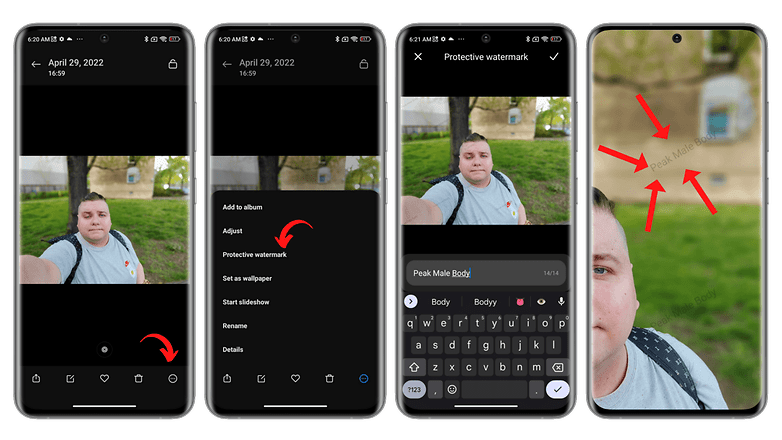
Möchtet Ihr alles über dieses MIUI-Feature ausführlich nachlesen? Dann schaut in unseren Artikel:
Verwischt App-Vorschau verwischen
Wollt Ihr verhindern, dass Eure neugierigen Kumpels zu viel mitbekommen von dem, was auf Eurem Xiaomi-Smartphone los ist? Es gibt die Möglichkeit, unter MIUI die Vorschau der zuletzt geöffneten Apps mit einem Blur-Effekt unkenntlich zu machen. Aktiviert die Funktion und schon kann niemand mehr sehen, in welchem Ordner Ihr zuletzt unterwegs wart. Geht wie folgt vor:
- Nutzt die Pinch-Geste auf Eurem Startbildschirm und tippt auf das Zahnradsymbol, um zu den Einstellungen für den Startbildschirm zu gelangen.
- Tippt auf die Schaltfläche Mehr
- Tippt auf App-Vorschau verwischen.
- Wählt die Anwendungen aus, deren Vorschau Ihr mit dem Blur-Effekt versehen wollt.
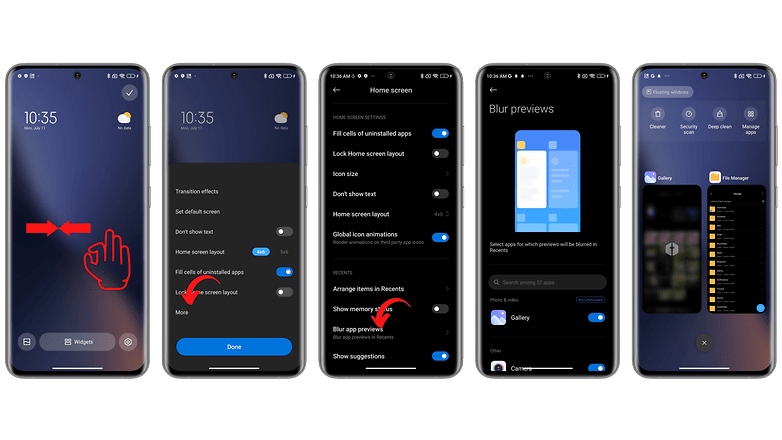
- In diesem Artikel haben wir Euch ausführlich erklärt, was Ihr tun müsst, um die App-Vorschau unter MIUI zu verwischen.
Apps in schwebenden Fenstern öffnen
Samsung ist nicht der einzige Hersteller, der bei seinen Smartphones in Multitasking investiert. Xiaomi bietet in der MIUI 14 eine ganze Reihe von Verknüpfungen an, um produktiver zu sein. Das Öffnen einer Anwendung in einem schwebenden Fenster ist beispielsweise auf einem Xiaomi-Smartphone sehr einfach. Die klassische Methode ist wie folgt:
- Wischt von unten zur Mitte des Bildschirms, ohne Euren Finger loszulassen, um die geöffneten Anwendungen zu zeigen
- Wählt die gewünschte Anwendung aus und haltet sie gedrückt
- Tippt nun im Popup-Menü auf das dritte Symbol von oben
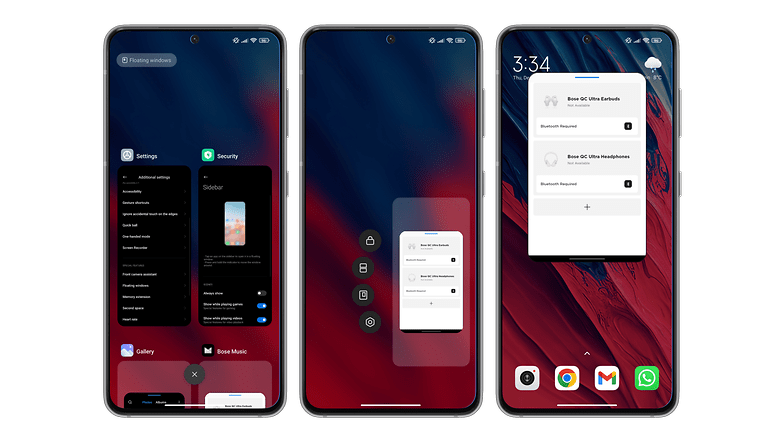
Im Menü „Letzte Anwendungen“ finden Ihr oben links auch eine Schaltfläche mit der Bezeichnung „schwebende Fenster“. Durch das Drücken wird eine Seitenleiste mit den Symbolen der auf Eurem Smartphone geöffneten Apps angezeigt. Ihr könnt auf eine davon tippen, um die entsprechende App in einem schwebenden Fenster anzuzeigen.
Eine weitere Methode ist etwas schneller und erfordert weniger Schritte:
- Öffnet die Anwendung, die Ihr in ein schwebendes Fenster umwandeln möchtet, im Vollbildmodus
- Sobald die Anwendung geöffnet ist, wischt Ihr vom unteren Bildschirmrand nach oben, ohne Euren Finger vom Display zu nehmen
- Oben auf dem Bildschirm sollte nun ein Symbol in Form eines Quadrats mit zwei zueinander zeigenden diagonalen Pfeilen angezeigt werden
- Zieht die App per Drag-and-Drop auf das Symbol und lasst den Finger dann los
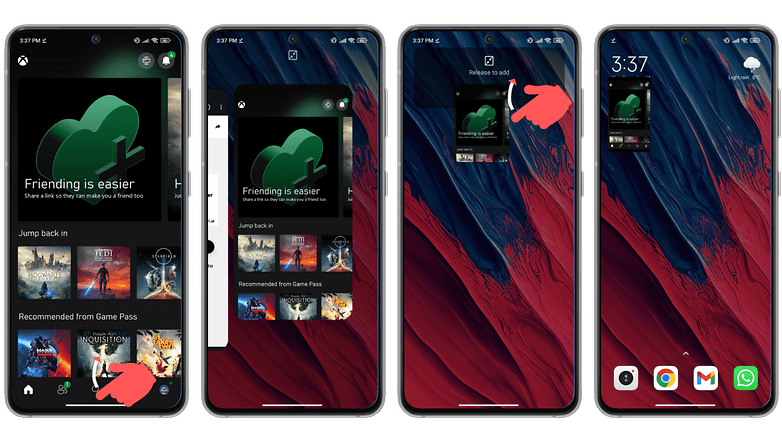
Um zum Vollbildmodus zurückzukehren, wischt Ihr einfach von der Seitenleiste im schwebenden Fenster nach unten.
Die letzte – und vermutlich schnellste – Methode zum Öffnen einer Anwendung in einem schwebenden Fenster in der MIUI 14 ist schließlich die Verwendung der Sidebar. Die Sidebar ist eine Taskleiste, die angezeigt wird, wenn Ihr von der Seite des Bildschirms Eures Xiaomi-Smartphones in die entgegengesetzte Richtung wischt. Diese Sidebar enthält Verknüpfungen zu Euren Lieblingsanwendungen und ermöglicht Euch, diese ganz einfach in einem Fenster zu öffnen:
- Überprüft, ob die Sidebar aktiv ist (siehe Zusätzliche Funktionen / Schwebende Fenster / SideBar)
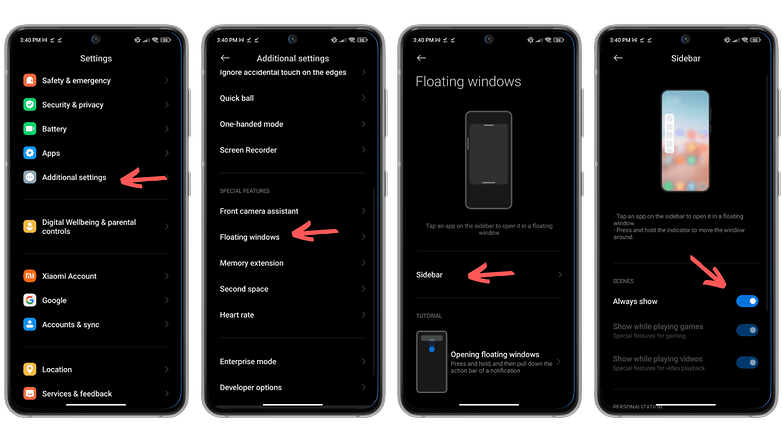
- Öffnet die Seitenleiste, indem Ihr von der Seite Eures Bildschirms wischt (eine kleine transparente Querleiste zeigt Euch den entsprechenden Bereich zum Wischen an)
- Sobald die Sidebar angezeigt wird, tippt Ihr einfach auf das Symbol der App Eurer Wahl
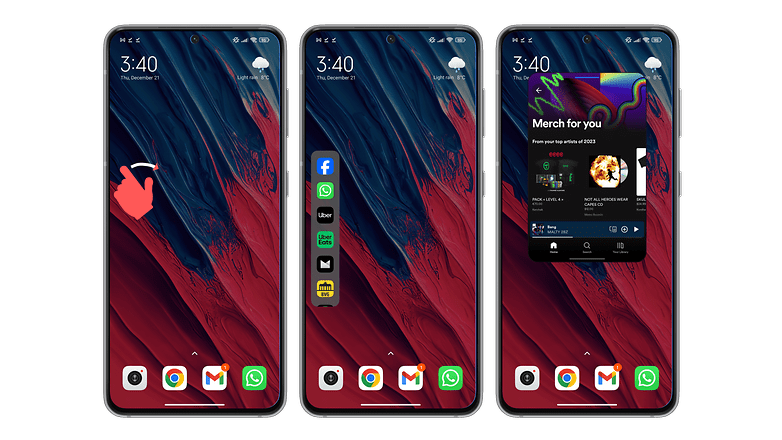
Kontrollzentrum durch Wischen nach unten zuordnen
Wenn Ihr auf dem Startbildschirm Eures Xiaomi-Smartphones nach unten wischt, werden in der Regel der Benachrichtigungsbereich und das Kontrollzentrum angezeigt. Abhängig von Eurer MIUI-Version kann es jedoch sein, dass das Suchmenü standardmäßig angezeigt wird. Wenn Ihr zum alten System zurückkehren wollt, weil es einfach intuitiver ist, ist das ganz einfach:
- Geht zu den Einstellungen Eures Xiaomi-Smartphones
- Geht zum Startbildschirm
- Tippt auf Auf dem Startbildschirm nach unten wischen
- Wählt Benachrichtigungsfeld und Kontrollzentrum
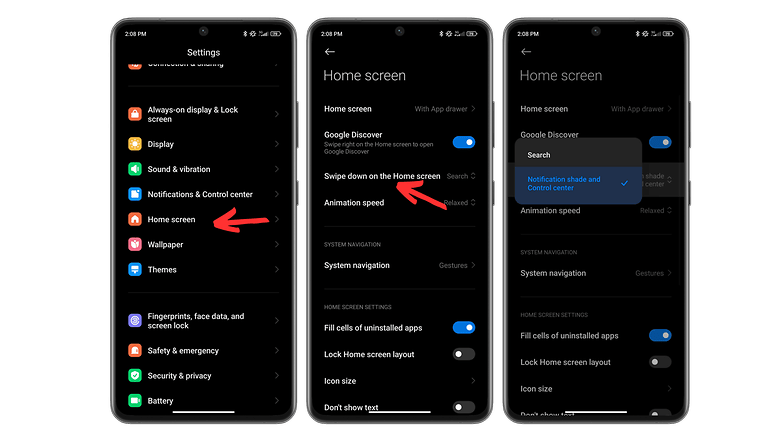
Xiaomi-Smartphone mit Apple Action Button
Zugegeben, die Überschrift ist ein wenig übertrieben, denn natürlich gibt es keinen dedizierten Action Button wie bei dem Apple iPhone 15 Pro oder Apple iPhone 15 Pro Max (Test). Dennoch könnt Ihr den Power- und Standby-Button mit den gleichen Fähigkeiten, wie das Einschalten der Taschenlampe oder das direkte Starten der Kamera-Anwendung belegen. Dazu geht Ihr wie folgt vor:
- Geht zu den Einstellungen
- Geht zu Weitere Einstellungen
- Geht zu Gesten-Kurzbefehle
- Hier habt Ihr nun die Auswahl Kamera starten und/oder (Taschen)Lampe einschalten
- Geht in Kamera starten
- Oberen Schalter ein, wenn Ihr die Kamera über 2x drücken der Ein/Aus-Taste im Smartphone-Betrieb starten wollt
- Unteren Schalter ein, wenn Ihr die Kamera über 2x drücken der Leiser-Taste im gesperrten Betrieb starten wollt
- Geht in Lampe einschalten
- Schalter aktivieren, wenn Ihr über 2x drücken der Ein/Aus-Taste die Taschenlampe ein oder ausschalten wollt
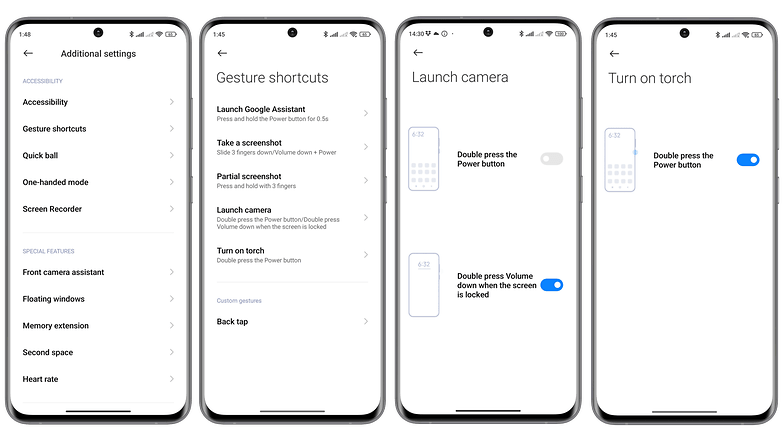
Blitzlicht für die Frontkamera
Seien wir ehrlich: Ein wenig eitel sind wir doch alle, oder? Und was ist schlimmer, als dass das Selfie nicht gelingen will, weil die Lichtbedingungen nicht ausreichend hell für ein Selbstporträt sind. Gleiches gilt natürlich für den nächtlichen Video-Call.Ihr denkt, was soll ich tun – mein Xiaomi-Smartphone hat kein LED-Blitzlicht für die Frontkamera?
Mit einem kleinen Trick habt Ihr die aber doch. Denn Xiaomi gewährt Euch in den Einstellungen die Option eines "Ring-Lichtes" durch das Display! Und so schnell setzt Ihr Euch in das rechte Licht:
- Geht zu den Einstellungen
- Geht zu Weitere Einstellungen
- Scrollt nach unten zu dem Menüpunkt Frontkamera-Assistent
- Hier könnt Ihr den Frontkamera-Assistent einschalten und
- sogar die Aufhellungsstärke nach Euren Wünschen einstellen.
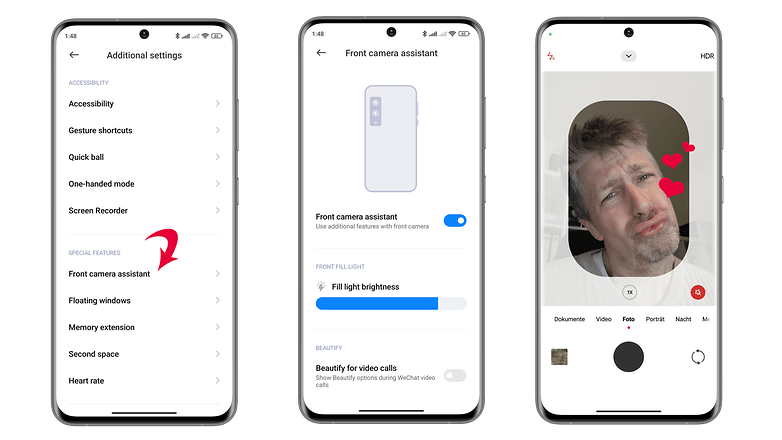
Das war’s mit der Anleitung zu den besten Funktionen und versteckten Tricks von MIUI. Fandet Ihr diesen Artikel als hilfreich? Habt Ihr eine Funktion entdeckt, die Ihr bisher nicht kanntet? Oder habt Ihr vielleicht einen Tipp, der hier nicht aufgeführt ist?
Wenn Ihr noch mehr wissen wollt, könnt Ihr Euch unsere Liste mit den besten One UI-Tipps für Euer Samsung-Gerät und die besten iOS-Funktionen für Euer iPhone anschauen.















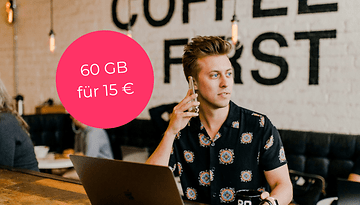




".....Wie kann ich Youtube-Videos bei ausgeschaltetem Bildschirm ansehen?...."
Einfach wieder einschalten oder auf einem anderen Gerät😉
Ich nutze das Mi11 und habe auch die Miui13, aber weder die Einstellfunktion mit den YouTube Videos, noch die Einstellungen zum QuickBall kann ich auf meinem Handy finden. Es gibt diesen Menüpunkt überhaupt nicht.
Könnt ihr bitte mal, wenn Ihr Screenshots zeigt, den Schwarzen Hintergrund ausschalten? Es ist vollkommen gruselig. Man kann nichts erkennen und es sieht komplett Falsch aus. Es irritiert.
Xiaomi M9:
Statusleiste oben zeigt plötzlich die Uhr rechts und alle anderen Symbole links an,beim Öffnen der Einstellungen werden alle Symbole am rechten Rand ausgerichtet-normal wäre am linken Rand und wenn ich,z.B.eine Whatsnachricht schreibe bewegt sich der Cursor von rechts nach links und nicht umgekehrt.Kann einer helfen?
Danke schon mal-irk1939
Guten Tag
kann mir bitte jemand sagen warum mit dem " Xiaomi Redmi Note 8 Pro"
1.) der UPLOAD von Bildern STUNDEN DAUERT (auch von zuhause aus über Wlan) wo mein altes Handy das gewohnheitsgemäß in Sekunden erledigt.
2.) Die LED Benachrichtigung verbessert werden kann, so das man das LED Leuchten auch erkennt, die Werksseitig eingebaute LED ist ein WITZ, ich glaube deswegen werde ich das Teil zurückschicken auch wenn es sonst ganz gut ist.
Nachtrag: Ach ja, und ich kann nicht mehr auf die Widget zugreifen, die erscheinen einfach nicht mehr wenn ich 1-2 Sek. auf den linken Knopf drücke. ??? Das ging 2 Tage dann war das weg, habe ich das was in den Einstellungen verändert?
3.) Kennt jemand eine Kalender Widget mit Agenda/Tagesansicht
Bei der ich den Text auch lesen kann, die StandardWidget ist für mich ohne Brille nicht lesbar.
MfG Frank
Wozu soll ein Icon in der Statusleiste dauerhaft angezeigt werden. Ich hebe mein Mi 8 an, wecke es damit auf und bekomme die Benachrichtigungssymbole angezeigt. Dann weiß ich was neu ist und wo ich rein schauen muß. Obwohl ich meine Apps, über die ich Benachrichtigungen erhalte, schon auf dem Homescreen habe und dort wird bei der jeweiligen App, ka sowieso dann eine 1, 2, 3 usw angezeigt für die erhalten Nachrichten. Finde das Problem also nicht nachvollziehbar. Region Indien funktioniert immer und für alles. On Gesichtserkennung, Themen usw. Den Darkmode kann man auf jedem Xiaomi haben, man muß sich nur eins der unzähligen Themen installieren, das über den Darkmode verfügt. Gut finde ich auch die Themen, bei denen man auf dem Sperrbildschirm seine bevorzugten Apps legen kann und dann nicht mal entsperren muß (keine Displaysperre vorausgesetzt), ich hebe es an, der Sperrbildschirm erscheint, ich berühre zb whats app und bin bei meinen Nachrichten. Ohne erst auf dem Sperrbildschirm hoch zu wischen oder sonstiges, dann whats app zu öffnen... Jegliche Vorschläge von mi apps, mi video oder was auch immer, können ausgeschaltet werden. Bei einer eingegangenen Benachrichtigung, Statusleiste herunter ziehen, unerwünschte Benachrichtigung antippen und halten, auf dem erscheinenden Fenster, den Schalter ausschalten und es kommen von dieser App, keine Benachrichtigungen mehr usw. Finde die Möglichkeiten die einem Miui bietet gut und benutzerfreundlich. Man muß nur teilweise wissen wie... 😉
Ich habe MIUI bislang nicht selbst ausprobiert.
Von den im Artikel erwähnten Funktionen interessieren mich diese besonders:
- "Doppelte Berührung zum Aufwachen": Finde ich sehr angenehm! Habe diese Funktion allerdings schon bei vielen Smartphones gesehen, würde sie also nicht als eine spezielle Besonderheit von MIUI betrachten.
- "Dark-Mode"
- "Benachrichtigungsordner": Ja, bitte! Es gibt so einiges, wo ich die Benachrichtigungen zwar nicht ganz deaktivieren will, sie aber trotzdem nicht dauernd im Blick haben muss
- "Clone App": (noch lieber wäre mir allerdings gleich ein richtig abgetrennter Bereich - den es mWn bei MIUI aber auch gibt...Second Space(?))
- "App Lock": JA!! So etwas sollte es auf jedem Smartphone geben. Nachrüsten via Drittapp ist mMn keine Option, so was muss direkt ins System integriert sein.
Habe seit einem Halben Jahr ein Redmi Note 5 und will es nicht mehr missen, bin vollauf zufrieden. Und Android Pie Offiziell habe ich dank Beta Programm auch schon. Viele Updates für wenig Geld, kenn keinen anderen Android Hersteller der da so hinterher ist und dass nicht nur bei Flagship phones, so wie es die meisten leider tun.
Ich hantiere jetzt auf dem dritten Telefon mit MIUI und möchte es nicht mehr missen.
Ich hab selber ein Mi9, um die Themen zu ändern muss man sein Handy auf eine andere Region stellen. Ich habs selber noch nicht gemacht aber Italien funktioniert wohl, bei Deutschland bekommt man eine Fehlermeldung.
Die Benachrichtigungsleiste ist bis jetzt die schlechteste die ich je bei einem Handy gesehen habe, egal was man da so alles einstellen kann. Denn wenn eine Benachrichtigung kommt wird diese kurz anstatt der Uhr angezeigt um dann wieder unsichtbar zu werden, dann kann mans auch gleich lassen. Aber da gibt es auch Abhilfe, mit der App Notch Notifications for MIUI. Ist wohl aber nur ein Problem bei Xiaomi Handys mit Notch.
Leider habe ich noch keine wirkliche Lösung gefunden für den gelegentlichen Ausfall meiner Lautstärketasten, trifft wohl nicht alle Mi9 Besitzer aber ich bin einer davon, ich hoffe da auf ein Update da es ein Softwareproblem ist.
Schweiz geht.
Hallo kann mir jemand sagen, warum der Upload von Bildern mit dem